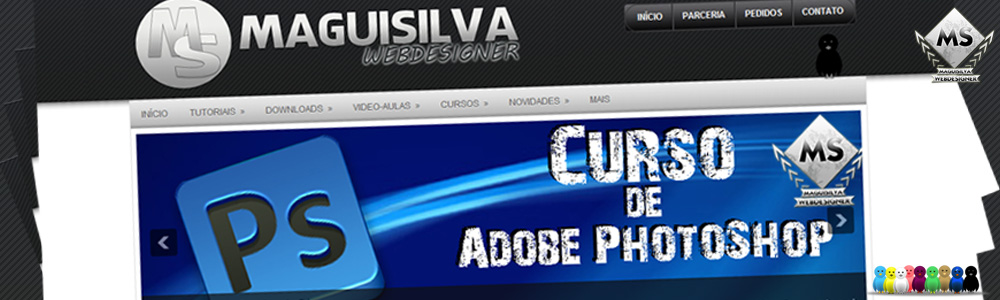sexta-feira, 30 de setembro de 2011
terça-feira, 27 de setembro de 2011
Adicionando Coluna no Template em HTML
Eae Galera, neste tutorial eu irei ensinar como estarAdicionando Coluna no Template em HTML
Obs : Lembrando que o Tutorial foi feito com Base no Template Minima, Antes de Começar o Tutorial Faça um Backup pra não ter danos nele não me RESPONSABILIZO por DANOS nele
1º Abra a Pagina Editar HTML Procure por:
<div id='main-wrapper'>
<b:section class='main' id='main' showaddelement='no'>
<b:widget id='Blog1' locked='true' title='Postagens no blog' type='Blog'/>
</b:section>
</div>
2º Cole o Codigo mostrado abaixo, Acima de <div id='main-wrapper'>.
<center><div id='coluna'>
<table width="220" border="0" align="center" cellpadding="0" cellspacing="0">
<tr>
<th scope="col" background="link da imagem do titulo aqui"> </th>
</tr>
<tr>
<td background="link da imagem onde vai ficas as widets"><b:section class='coluna' id='coluna' preferred='yes'></b:section> </td>
</tr>
<tr>
<td background="link da imagem do footer"> </td>
</tr>
</table>
</div></center>
Substitua o Valor Destacado em Azul pela largura total da suas imagem.
3º Adicionando o CSS, Procure por ]]></b:skin>.
e Cole o Codigo Abaixo Acim dele.
#coluna {
width: 220px;
float: left;
word-wrap: break-word;
overflow: hidden;
}
pra mudar a Posição da Coluna Troque Left por Right, Pra altera a largura da Coluna Altere os numero destacado em Azul. Lembrando que pra Caber as Colunas Precisa Almentar o Valor
de width:
#outer-wrapper {
width: 660px;
margin:0 auto;
padding:10px;
text-align:$startSide;
font: $bodyfont;
}
Comente...
1º Abra a Pagina Editar HTML Procure por:
<div id='main-wrapper'>
<b:section class='main' id='main' showaddelement='no'>
<b:widget id='Blog1' locked='true' title='Postagens no blog' type='Blog'/>
</b:section>
</div>
2º Cole o Codigo mostrado abaixo, Acima de <div id='main-wrapper'>.
<center><div id='coluna'>
<table width="220" border="0" align="center" cellpadding="0" cellspacing="0">
<tr>
<th scope="col" background="link da imagem do titulo aqui"> </th>
</tr>
<tr>
<td background="link da imagem onde vai ficas as widets"><b:section class='coluna' id='coluna' preferred='yes'></b:section> </td>
</tr>
<tr>
<td background="link da imagem do footer"> </td>
</tr>
</table>
</div></center>
Substitua o Valor Destacado em Azul pela largura total da suas imagem.
3º Adicionando o CSS, Procure por ]]></b:skin>.
e Cole o Codigo Abaixo Acim dele.
#coluna {
width: 220px;
float: left;
word-wrap: break-word;
overflow: hidden;
}
pra mudar a Posição da Coluna Troque Left por Right, Pra altera a largura da Coluna Altere os numero destacado em Azul. Lembrando que pra Caber as Colunas Precisa Almentar o Valor
de width:
#outer-wrapper {
width: 660px;
margin:0 auto;
padding:10px;
text-align:$startSide;
font: $bodyfont;
}
Comente...
PANDA USB VACCINE
PANDA USB VACCINE
USB VACCINE é um software que vai proteger seu computador dos vírus de pen drive.
Clique para fazer o donwload
segunda-feira, 26 de setembro de 2011
domingo, 25 de setembro de 2011
Adobe Photoshop CS5
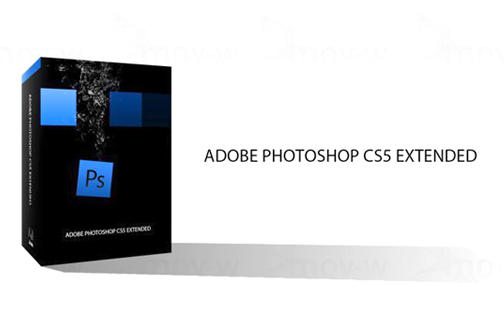
Adobe Photoshop CS5 Extended v12.0 + Crack 2010 Gratis
Informações do Programa
Informações do Programa
Nome: Adobe Photoshop CS5 Extended
Fabricante: Adobe
Estilo: Design
Sistema Operacional: Windows 7 ou Inferior
Ano de Lançamento: 2010
Tamanho: 980 MB
Formato: .Rar
Facilidade de Uso: 5
Interface Gráfica: 10
Número de Mídias: 1DVD
Idioma: Inglês
Fabricante: Adobe
Sistema Operacional: Windows 7 ou Inferior
Tamanho: 980 MB
Formato: .Rar
Interface Gráfica: 10
Idioma: Inglês
Descrição
O Photoshop é um programa de edição de fotografias desenvolvido pela Adobe. É o software mais popular do mundo para tratamento de imagens, e foi um dos grandes responsáveis pela popularização dos computadores Macintosh nos mercados de design, fotografia e publicidade. Atualmente, o Photoshop também está disponível para computadores com sistema operacional Windows.
Em 2010, o Photoshop comemora 20 anos. Ele foi lançado em 1990 exclusivamente para os computadores da Apple. Ele foi desenvolvido por Thomas Knoll, um estudante da Universidade de Michigan, nos Estados Unidos, e foi lançado com o nome de Photoshop 1.0.
Download do Programa
Fileserve
SharingMatrix
sábado, 24 de setembro de 2011
Domínio .com, .net e .org Totalmente Grátis!
Se você quer conseguir seu domínio grátis, primeiramente vá ate este site.
Após acessar faça o registro completo, com todos seus dados, quando você terminar seu registro o site vai gerar um link que você deve mandar para no mínimo 10 pessoas se registrarem.
quando essas 10 pessoas estiverem registradas como você, você receberá uma notificação por e-mail. Na notificação haverá um link, este link será o link para você fazer registro do seu domínio.
Os domínios disponíveis são .COM.NET E .ORG .
Após acessar faça o registro completo, com todos seus dados, quando você terminar seu registro o site vai gerar um link que você deve mandar para no mínimo 10 pessoas se registrarem.
quando essas 10 pessoas estiverem registradas como você, você receberá uma notificação por e-mail. Na notificação haverá um link, este link será o link para você fazer registro do seu domínio.
Os domínios disponíveis são .COM.NET E .ORG .
PRONTO AGORA VOCÊ TEM SEU DOMÍNIO TOTALMENTE GRÁTIS
Bloqueio do botão direito do mouse
Esse código bloqueia o clique do botão direito do mouse em seu blog,
permitindo que você adicione um aviso!
"CÓDIGO"
<script language=javascript>
<!--
function click() {
if (event.button==2) {
alert('SEU AVISO AQUI!')
}
}
document.onmousedown=click
// -->
</script>
Para colocar o código, adicione um novo widget e cole o código.
Comente...
sexta-feira, 23 de setembro de 2011
Atalhos PHOTOSHOP
Aí vai alguns atalhos do Photoshop para você realizar as tarefas com mais rapidez e facilidade.
Espero que seja de grande utilidade!
F1 – Acciona a Ajuda Online do Photoshop.
F5 – Acciona a palete de estilos de pincel.
F6 – Acciona o menu (lado esquerdo) Cor, Amostras e Estilos.
F7 – Acciona o menu (lado esquerdo) Camadas, Canais e Demarcadores.
F8 – Acciona o menu (lado esquerdo) Navegador, Informações e Histograma.
F9 – Acciona o menu (lado esquerdo) Acções e Histórico.
Tecla Tubulações – Liga e desliga todos os componentes do ecrã.
Shift +Tubulações – Liga e desliga todos os componentes do ecrã excepto a barra de ferramentas.
F6 – Acciona o menu (lado esquerdo) Cor, Amostras e Estilos.
F7 – Acciona o menu (lado esquerdo) Camadas, Canais e Demarcadores.
F8 – Acciona o menu (lado esquerdo) Navegador, Informações e Histograma.
F9 – Acciona o menu (lado esquerdo) Acções e Histórico.
Tecla Tubulações – Liga e desliga todos os componentes do ecrã.
Shift +Tubulações – Liga e desliga todos os componentes do ecrã excepto a barra de ferramentas.
ATALHOS BARRA DE FERRAMENTAS :
R (Tecla) – Ferramenta Borrar
E – Ferramenta Borracha Mágica
T – Ferramenta Texto
Y – Ferramenta Pincel do Histórico
U – Ferramenta Linha
I - Ferramenta Conta-Gotas
O - Ferramenta Esponja
P – Ferramenta Caneta
A - Ferramenta Selecção de Demarcador
W - Ferramenta Varinha Mágica
S - Ferramenta Carimbo
G - Ferramenta Lata de Tinta
H - Ferramenta Mão
J - Ferramenta Correcção
K - Ferramenta Fatia
L - Ferramenta Laço
Z - Ferramenta Zoom (lupa)
C - Ferramenta Corte Demarcado
V - Ferramenta Mover
B - Ferramenta Lápis
N - Ferramenta Observações
M - Ferramenta Letreiro Poligonal
ATALHOS COM Ctrl :
Ctrl + N – Abre a janela de Novo documento.
Ctrl + M – Abre a janela Curvas.
Ctrl + A – Faz a selecção do documento todo ou da camada seleccionada.
Ctrl + D – Tira a selecção do documento todo ou da camada seleccionada.
Ctrl + J – Duplica automaticamente a camada seleccionada.
Ctrl + K – Abre a janela Preferências.
Ctrl + L – Abre a janela Níveis.
Ctrl + F4 – Fecha o Documento Actual.
Ctrl + ? – Liga o quadriculado.
Ctrl + Q – Desliga o Photoshop.
Ctrl + R – Liga as réguas.
Ctrl + O – Abre a janela Abrir.
Ctrl + P – Abre a janela da Impressora.
Ctrl + Z – Volta um passo atrás.
Ctrl + Tab – Vai mostrando todos os trabalhos em progresso.
Ctrl + C - Copia
Ctrl + ; - Zoom para aumentar e para diminuir.
Ctrl + X – Corta algo que esteja seleccionado.
Ctrl + Alt + Shift + X – Abre a janela do Criador de Padrões
Ctrl + V – Cola algo seleccionado.
Ctrl + Shift + V – Copia algo para um espaço seleccionado.
Ctrl + Alt + Shift + V - Copia algo para fora do espaço seleccionado.
Ctrl + T – Ferramenta Transformar.
Ctrl + Shift + T – Repete a ultima transformação efectuada.
Shift + F5 – Abre a janela Preencher.
Ctrl + Shift + O – Abre o Localizador de Ficheiros
Ctrl + Shift + P – Abre o Configurar Página.
Ctrl + Shift + S – Abre a pagina Salvar Como
Ctrl + Shift + K – Abre a janela de Configuração de cores.
Ctrl + Shift + X – Abre a janela Dissolver.
Ctrl + Shift + N - Abre a janela Nova Camada.
Ctrl + Shift + M – Abre o ImageReady.
Ctrl + Shift + E – Mescla todas as camadas numa só.
Ctrl + Alt + Z – Volta atrás (não retrocede o feito).
Ctrl + Shift + Alt + N – Cria uma nova Camada limpa.
Ctrl + Shift + Alt + S - Abre a janela Guardar para a Web.
Ctrl + Alt (em quase todas as janelas) – Altera o botão cancela para ‘Reset’.
Ctrl + Alt (na janela Guardar para a Web) – Altera o botão cancela para 'Reset' e o botão “Pronto” para “lembrar”.
Ctrl + Alt + ~ - Carrega selecção.
Ctrl + Shift + I – Inverte uma selecção.
Ctrl + Alt + X – Abre o janela Extrair.
Shift + - (numa camada) – Vai Alternando os vários modos de mesclagem.
Shift + Ctrl + Z – Avança um passo .
R (Tecla) – Ferramenta Borrar
E – Ferramenta Borracha Mágica
T – Ferramenta Texto
Y – Ferramenta Pincel do Histórico
U – Ferramenta Linha
I - Ferramenta Conta-Gotas
O - Ferramenta Esponja
P – Ferramenta Caneta
A - Ferramenta Selecção de Demarcador
W - Ferramenta Varinha Mágica
S - Ferramenta Carimbo
G - Ferramenta Lata de Tinta
H - Ferramenta Mão
J - Ferramenta Correcção
K - Ferramenta Fatia
L - Ferramenta Laço
Z - Ferramenta Zoom (lupa)
C - Ferramenta Corte Demarcado
V - Ferramenta Mover
B - Ferramenta Lápis
N - Ferramenta Observações
M - Ferramenta Letreiro Poligonal
ATALHOS COM Ctrl :
Ctrl + N – Abre a janela de Novo documento.
Ctrl + M – Abre a janela Curvas.
Ctrl + A – Faz a selecção do documento todo ou da camada seleccionada.
Ctrl + D – Tira a selecção do documento todo ou da camada seleccionada.
Ctrl + J – Duplica automaticamente a camada seleccionada.
Ctrl + K – Abre a janela Preferências.
Ctrl + L – Abre a janela Níveis.
Ctrl + F4 – Fecha o Documento Actual.
Ctrl + ? – Liga o quadriculado.
Ctrl + Q – Desliga o Photoshop.
Ctrl + R – Liga as réguas.
Ctrl + O – Abre a janela Abrir.
Ctrl + P – Abre a janela da Impressora.
Ctrl + Z – Volta um passo atrás.
Ctrl + Tab – Vai mostrando todos os trabalhos em progresso.
Ctrl + C - Copia
Ctrl + ; - Zoom para aumentar e para diminuir.
Ctrl + X – Corta algo que esteja seleccionado.
Ctrl + Alt + Shift + X – Abre a janela do Criador de Padrões
Ctrl + V – Cola algo seleccionado.
Ctrl + Shift + V – Copia algo para um espaço seleccionado.
Ctrl + Alt + Shift + V - Copia algo para fora do espaço seleccionado.
Ctrl + T – Ferramenta Transformar.
Ctrl + Shift + T – Repete a ultima transformação efectuada.
Shift + F5 – Abre a janela Preencher.
Ctrl + Shift + O – Abre o Localizador de Ficheiros
Ctrl + Shift + P – Abre o Configurar Página.
Ctrl + Shift + S – Abre a pagina Salvar Como
Ctrl + Shift + K – Abre a janela de Configuração de cores.
Ctrl + Shift + X – Abre a janela Dissolver.
Ctrl + Shift + N - Abre a janela Nova Camada.
Ctrl + Shift + M – Abre o ImageReady.
Ctrl + Shift + E – Mescla todas as camadas numa só.
Ctrl + Alt + Z – Volta atrás (não retrocede o feito).
Ctrl + Shift + Alt + N – Cria uma nova Camada limpa.
Ctrl + Shift + Alt + S - Abre a janela Guardar para a Web.
Ctrl + Alt (em quase todas as janelas) – Altera o botão cancela para ‘Reset’.
Ctrl + Alt (na janela Guardar para a Web) – Altera o botão cancela para 'Reset' e o botão “Pronto” para “lembrar”.
Ctrl + Alt + ~ - Carrega selecção.
Ctrl + Shift + I – Inverte uma selecção.
Ctrl + Alt + X – Abre o janela Extrair.
Shift + - (numa camada) – Vai Alternando os vários modos de mesclagem.
Shift + Ctrl + Z – Avança um passo .
quinta-feira, 22 de setembro de 2011
Assinar:
Postagens (Atom)